Top 10 Split-Screen-Video-Editoren für Windows/Mac/Android/iOS
Ein Projekt wie eine Videocollage benötigt möglicherweise einen Splitscreen-Videoeditor, um mehr Clips professionell einzufügen. Dies ist eine hervorragende Möglichkeit, Ihrem Publikum unterschiedliche Sichtweisen zu vermitteln und gleichzeitig eine Botschaft zu übermitteln. Wenn Sie mit dieser Art von Videos noch nicht vertraut sind, müssen Sie sicher eine einfache Video-App mit geteiltem Bildschirm finden, um die Videobearbeitung effizient durchzuführen. Dieser Leitfaden stellt die zehn besten Splitscreen-Video-Apps für Desktop- und Mobilgeräte vor.
Guide-Liste
Top 5 Split-Screen-Video-Editoren für Windows/Mac Die 5 besten Splitscreen-Videoeditor-Apps für Android/iOS FAQs zum Splitscreen-Video-EditorTop 5 Split-Screen-Video-Editoren für Windows/Mac
Die Videobearbeitung auf einem Laptop oder PC bietet Ihnen eine umfassendere Ansicht Ihres Videos. Mit mehr Funktionen, die Ihnen beim Bearbeiten helfen, sind diese fünf besten Video-Apps mit geteiltem Bildschirm ein Muss für eine effektive Videobearbeitung auf Windows oder Mac.
1. AnyRec Video Converter
Ein ausgezeichnetes Desktop-Tool mit einer Split-Screen-Videofunktion. Es bietet einen Collage-Video-Editor, in dem Sie wesentliche Elemente hinzufügen können, darunter verschiedene Vorlagen, Rahmen und Filter. Es ermöglicht das Speichern von Videoausgaben in verschiedenen Formaten wie MP4, MOV, MKV, WMV und mehr. Der Ton kann deaktiviert und ein neuer Musikhintergrund eingegeben werden. Es gibt leistungsfähigere Funktionen, die sowohl für Windows- als auch für Mac-Benutzer von Vorteil sind. Versuchen AnyRec Video Converter jetzt!

Split-Screen-Videoeditor mit Frame-Voreinstellungen, Filtern und Audio-Editor, um Videos auf einmal zu improvisieren.
Aktivieren Sie diese Option, um das Video mit geteiltem Bildschirm in ein anderes Format, eine andere Bildrate, Auflösung und Qualität zu exportieren.
Keine Dateigrößenbeschränkungen und akzeptiert alle Videodateiformate wie MP4, AVI, WebM, MKV usw. für die Videobearbeitung.
Bieten Sie mehr funktionale Tools zum Konvertieren, Komprimieren, Zusammenführen und Umkehren von Videodateien, ohne die Originalqualität zu verzerren.
100% Sicher
100% Sicher
Schritt 1.Laden Sie die Software von der offiziellen Website von AnyRec herunter. Starten Sie nach der Installation den Splitscreen-Videoeditor, um mit der Videobearbeitung zu beginnen. Klicken Sie im oberen Teil der Hauptoberfläche auf die Schaltfläche „Collage“. Klicken Sie auf die Schaltfläche „Hinzufügen“, um die Videodateien zu importieren, für die Sie einen geteilten Bildschirm erstellen möchten.

Schritt 2.Je nach gewähltem Rahmentyp können Sie Videodateien mit bis zu 13 Clips importieren. Es gibt auch Optionen, um das Design, die Größe und den Hintergrund des Rahmens zu ändern. Sie können für jeden importierten Clip einen Filter anwenden, das Audio deaktivieren und eine neue Audiospur hinzufügen.

Schritt 3.Zeigen Sie mit dem Cursor auf einen Clip, und Sie können ein kleines Widget-Menü sehen. Sie können damit die Auflösung jeder Videodatei zuschneiden, drehen, trimmen und verbessern. Wenn Sie fertig sind, sehen Sie sich die Vorschau auf der rechten Seite des Fensters an.

Schritt 4.Klicken Sie unter den Videoclips auf die Schaltfläche „Exportieren“, um die Videoausgabe entsprechend zu ändern. Sie können die Videobildrate, das Format, die Auflösung und die Qualität ändern. Eine weitere Option in diesem Abschnitt ist der angegebene Ordnerpfad, in dem Sie die Ausgabedatei speichern möchten. Klicken Sie dann auf die Schaltfläche „Export starten“, um Ihr Projekt abzuschließen.

2. iMovie
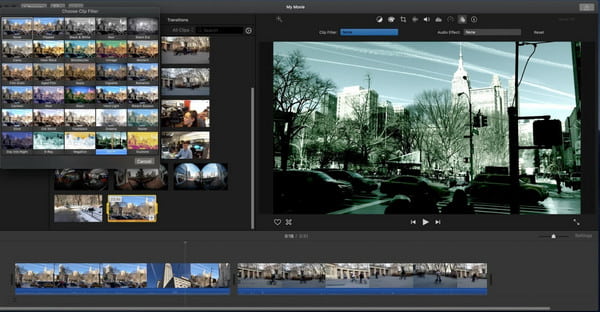
Für Mac-Benutzer ist iMovie die beste Video-App mit geteiltem Bildschirm. Die Software ist ein Standard-Videoeditor für jedes Apple-Gerät und bietet erweiterte Videobearbeitungsfunktionen. Die Lernkurve mit iMovie ist auch für Anfänger bis Fortgeschrittene geeignet, sodass es einfacher ist, ein Video mit geteiltem Bildschirm zu erstellen.
Merkmale:
◆ Jeder Split-Screen-Effekt kann kostenlos mit 2 Videos nebeneinander verwendet werden.
◆ Reibungslose Übergänge zwischen verschiedenen Videos.
◆ Aktivieren, um jeden Clip für ein Video mit geteiltem Bildschirm zu bearbeiten.
◆ Geteilte Bildschirmvideos können über die Videoüberlagerungseinstellungen angepasst werden.
3. Kapwing
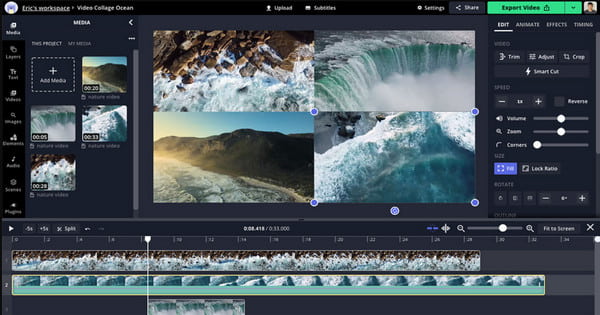
Wenn Sie kein Desktop-Tool herunterladen möchten, können Sie einen Online-Videoeditor mit geteiltem Bildschirm wie Kapwing verwenden. Mit diesem Online-Tool können Sie Videos nach Ihren Wünschen bearbeiten. Es bietet eine breite Palette an Videobearbeitungsfunktionen, von voreingestellten Collage-Vorlagen bis hin zu grundlegenden Add-On-Funktionen.
Merkmale:
◆ Geeignet zum Teilen von Bildern und Videos.
◆ Lassen Sie den gesamten Rahmen mit den Clips füllen.
◆ Timeout von Titeln, um sie im richtigen Moment abzuspielen.
◆ Videos mit geteiltem Bildschirm ohne Wasserzeichen speichern.
4. Lichtwerke

Lightworks ist ein idealer Split-Screen-Videoeditor für Windows, Mac und Linux. Es ist ein professionelles Tool, das mehrere Clips in einem Frame kombiniert und Ihnen gleichzeitig die besten Voreinstellungen für verschiedene Designs bietet.
Merkmale:
◆ Aktivieren Sie diese Option, um vier Clips in einem geteilten Bildschirm hinzuzufügen.
◆ Unterstützt verschiedene Videoformate wie MP4 und MOV.
◆ Anpassbare Videofarbe und -mischung für verbessertes Split-Screen-Video.
◆ Benutzern erlauben, die Übergänge und Effekte in der Collage-Funktion zu verwenden.
5. VSDC
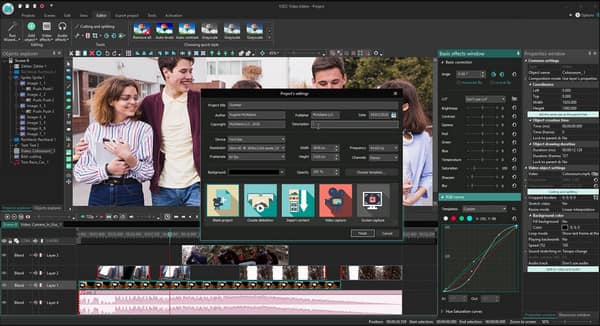
Die letzte Empfehlung für einen Splitscreen-Videoeditor für den Desktop ist VSDC. Sie können die Software kostenlos auf Ihr Gerät herunterladen und damit Videos auf professionellem Niveau bearbeiten. Die unkomplizierte Benutzeroberfläche erleichtert das Hinzufügen von Videos zu Ihrem Bildschirm.
Merkmale:
◆ Clips mühelos überlagern, um Videos mit geteiltem Bildschirm zu erstellen.
◆ Bieten Sie sowohl grundlegende als auch erweiterte Videobearbeitungswerkzeuge an.
◆ Die Lernkurve ist nicht schwierig.
◆ Hervorragend bei der Größenänderung im gleichen Seitenverhältnis aller Clips.
Die 5 besten Splitscreen-Videoeditor-Apps für Android/iPhone
Sie sind nicht darauf beschränkt, eine Video-App mit geteiltem Bildschirm auf Ihrem Telefon zu haben. Wenn Sie sich nicht sicher sind, welche App Sie bekommen sollen, stellt Ihnen dieser Teil die besten Split-Screen-Video-Apps für Android und iOS vor.
1. Videocollage und Fotoraster

Wenn Sie ein iPhone-Benutzer sind und einen Video-Editor mit geteiltem Bildschirm erkunden möchten, ist dieser genau das Richtige für Sie. Es ist eine kostenlose App, die auf Video-Collage spezialisiert ist und Ihnen verschiedene Layouts bietet, um mehrere Videos auf einem Bildschirm hinzuzufügen.
Merkmale:
◆ Passen Sie jedes Layout frei an, um den geteilten Bildschirm zu erstellen.
◆ Bieten Sie mehr als 100 Vorlagen für Video- und Fotocollagen an.
◆ Teilen Sie Videos mit geteiltem Bildschirm direkt mit verknüpften Konten.
◆ Aktivieren, um etwa 10 Videos in einem Bild zu kombinieren.
2. Vidstitch-Frames für Instagram
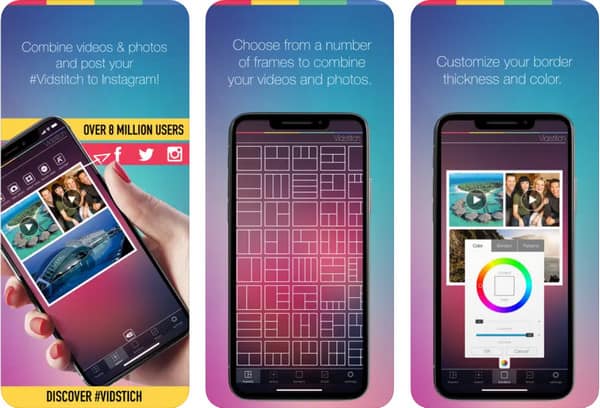
Diese Video-Editor-App mit geteiltem Bildschirm bietet mehr Videobearbeitungsfunktionen, die zum Erstellen von Instagram-Inhalten geeignet sind. Es hat iOS- und Android-Versionen; Sie benötigen nur $0.99, um andere Funktionen freizuschalten.
Merkmale:
◆ Geeignet für Facebook- und Instagram-Inhalte.
◆ Unterstützung für den Import des eigenen Soundtracks des Benutzers.
◆ Splitscreen-Clip in guter Qualität speichern.
◆ Aufnahme von Fotos in Videocollage zulassen.
3. Acapella
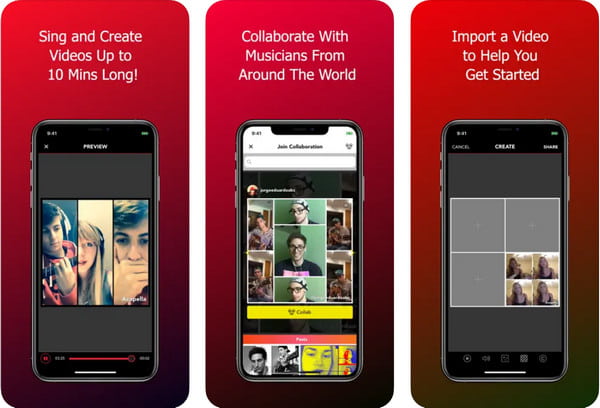
Obwohl diese App zum Bearbeiten von Musik dient, bietet sie auch einen Video-Editor mit geteiltem Bildschirm. Es unterstützt Layouts für mehrere Videos, die auf einem Bildschirm eingefügt werden. Das Hinzufügen mehrerer Tracks ist ebenfalls kein Problem, wobei Sie auch die Einstellungen konfigurieren können.
Merkmale:
◆ Geeignet für Duette aus zwei verschiedenen Videos.
◆ Aktivieren, um 10 Minuten lang Audio aufzunehmen.
◆ Sound mit Equalizer pro Videoclip optimieren.
◆ Die Grenzen sind großartig und können kostenlos verwendet werden.
4. Mehrere Videos gleichzeitig
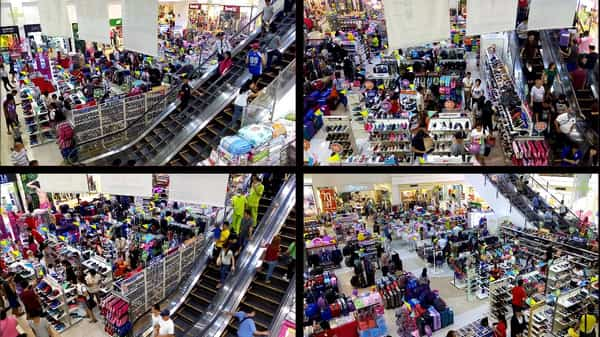
Mit ihrer intuitiven Benutzeroberfläche, dieser Video-App mit geteiltem Bildschirm, können Sie vier Videos hinzufügen und gleichzeitig abspielen. Es ermöglicht Ihnen, die grundlegenden Anzeigebefehle zu verwenden, einschließlich Suchen, Zurückspulen und Lautstärke.
Merkmale:
◆ Mehrere Konfigurationen für geteilten Bildschirm speichern.
◆ Einfaches Importieren und Exportieren von Clips mit geteiltem Bildschirm.
◆ Erfordern minimale Hardwareanforderungen.
◆ Sammeln Sie Videos aus verschiedenen Quellen auf dem Telefon.
5. Video mit geteiltem Bildschirm
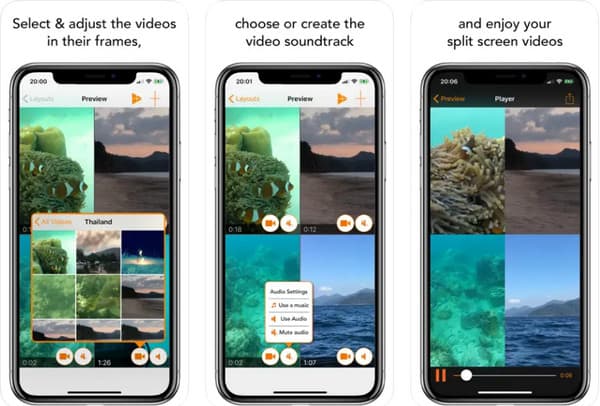
Eine einfache Videobearbeitungs-App mit geteiltem Bildschirm, die für jeden geeignet ist. Egal, ob Sie ein neuer oder ein professioneller Videobearbeiter sind, Split Screen Video kann ganz einfach vier Videos gleichzeitig kombinieren. Der Nachteil der App ist, dass sie nur für iOS-Geräte verfügbar ist.
Merkmale:
◆ Konfigurieren Sie die Größe und den Stil der Videos.
◆ Aktivieren, um die Videogeschwindigkeit zu steuern.
◆ Splitscreen-Videos in hoher Qualität speichern.
◆ Gute Sammlungen von Vorlagen und Rahmen.
FAQs zum Splitscreen-Video-Editor
-
Kann ich zwei Videodateien mit unterschiedlichen Formaten kombinieren?
Abhängig von dem von Ihnen verwendeten Split-Screen-Videoeditor ist es möglich, zwei verschiedene Videoformate auf einem Bildschirm hinzuzufügen. Aber wenn Sie keinen Editor finden, der das kann, AnyRec Video Converter erlaubt Ihnen, verschiedene Videos zu importieren und Erstellen Sie eine Videocollage.
-
Verringert die Erstellung eines Videos mit geteiltem Bildschirm die Qualität?
Du kannst Vermeiden Sie es, eine minderwertige Qualität zu erhalten Video mit geteiltem Bildschirm, indem Sie die Ausgabe auf eine höhere Auflösung konfigurieren. Es ist auch eine großartige Idee, wenn Sie alle Videoclips in eine Formatdatei konvertieren könnten, um keine Verzerrungen zu riskieren.
-
Ist es möglich, einen geteilten Bildschirm zu erstellen, wenn ich live bin?
Ja. Genau wie bei Facebook können Sie eine Einstellung aktivieren, mit der Sie einen Splitscreen live durchführen können. Tippen Sie einfach auf die Schaltfläche „Live-Video“. Sie können Ihrem Live-Streaming eine weitere Person hinzufügen, indem Sie auf die Profilschaltfläche tippen. Dann wird der geteilte Bildschirm automatisch in Ihrem Live-Stream angezeigt.
Abschluss
Jetzt können Sie mit den empfohlenen Apps alle gewünschten Splitscreen-Videos erstellen. Die Video-Editoren mit geteiltem Bildschirm sind nicht außerhalb Ihrer Reichweite, egal ob Sie einen Laptop oder ein mobiles Gerät verwenden. Sie können auch verwenden AnyRec Video Converter für eine bequemere Möglichkeit, mehrere Videos gleichzeitig abzuspielen. Probieren Sie noch heute die kostenlose Testversion aus.
100% Sicher
100% Sicher
